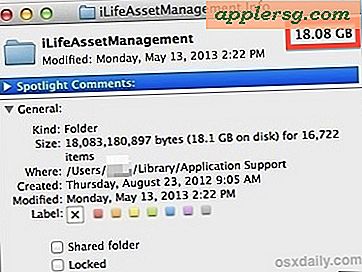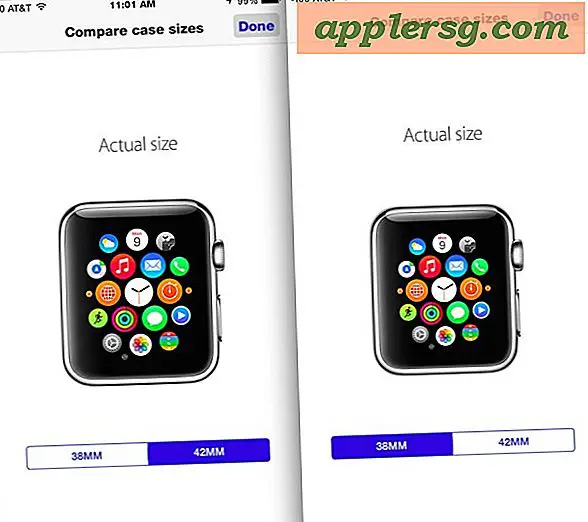Slik tar du et skjermbilde uten skyggen i Mac OS X

I stedet for å deaktivere skjermbildeskyggen helt, kan du ta en engangs skjermopptak minus skyggen ved å bruke enten Grab-appen eller ved hjelp av kommandolinjens screencapture-verktøy.
Ta et skjermbilde uten skygge ved hjelp av Grab på Mac
Bruke Grab er det enkleste for de fleste brukere siden det er pakket inn i en kjent GUI. Grab er plassert i / Applications / Utilities, så start appen for å komme i gang. Gjør deretter følgende:
- Fra Grab-appen trekker du ned "Capture" -menyen
- Velg "Window" og klikk på vinduet du vil ta et skjermbilde uten skygge

Dette vil gi det velkjente vinduvelgeren verktøyet du får når du trykker på Command + Shift + 4, men et hvilket som helst resulterende bilde vil ikke inkludere vinduskyggen.
En resulterende skjermbilde sans skygge ser slik ut i nye versjoner av Mac OS:

Og skjermbilder uten skygger ser slik ut i tidligere versjoner av OS X:

Ta skjermbilder uten skygger ved hjelp av kommandolinjen i OS X
Kommandolinjemetoden kan være å foretrekke for andre brukere, så her er syntaksen du vil bruke til det. Dette krever bruk av Terminal app og følgende kommando:
screencapture -oi test.jpg
Dette vil også gi det kjente vinduevalgverktøyet, og eventuelle resulterende skjermopptak vil mangle skyggen.
Hvis du vil at bildet skal gå til skrivebordet ditt som et vanlig skjermbilde, bruk:
screencapture -oi ~/Desktop/shadowfree.jpg
Du kan rette utdataene til denne kommandoen til hvor du vil, bare angi riktig vei.
Takk til leseren inket for Grab-tips! Begge disse triksene fungerer i alle versjoner av Mac OS, uavhengig av versjonen, fra OS X Snow Leopard, Mountain Lion, Mavericks, OS X Yosemite og utover.